Настройка функций родительского контроля на Apple TV
На Apple TV можно настроить так называемый родительский контроль, то есть ограничение доступа к определенным материалам, чтобы только авторизованные профили пользователей могли просматривать, загружать и использовать объекты из результатов поиска.
Включение ограничений
Выполните одно из описанных ниже действий.
Нажмите и удерживайте
 на пульте, чтобы открыть Пункт управления, затем выберите
на пульте, чтобы открыть Пункт управления, затем выберите  .
.Откройте «Настройки»
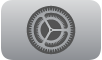 на Apple TV и выберите «Основные» > «Ограничения».
на Apple TV и выберите «Основные» > «Ограничения».
Включите ограничения и введите код‑пароль из 4 цифр.
Когда код-пароль будет введен и подтвержден, станут доступны параметры в меню «Ограничения». Чтобы установить или изменить ограничения, необходимо ввести код-пароль.
Совет. Можно разрешить некоторым профилям пользователей использовать свои устройства для обхода ограничений вместо ввода код-пароля.
Выбор типов контента, которые необходимо ограничить
Выполните одно из описанных ниже действий.
Нажмите и удерживайте
 на пульте, чтобы открыть Пункт управления, затем выберите
на пульте, чтобы открыть Пункт управления, затем выберите  .
.Откройте «Настройки»
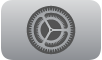 на Apple TV и выберите «Основные» > «Ограничения».
на Apple TV и выберите «Основные» > «Ограничения».
Если требуется, введите код-пароль.
Выберите действие, которое нужно ограничить. Например:
покупка или прокат телешоу, фильмов и приложений (в том числе совершение встроенных покупок);
доступ к приложениям, телешоу, фильмам, музыке или подкастам на основании их рейтинга и присутствия в них ненормативной лексики;
участие в многопользовательских играх, добавление друзей или изменение настроек конфиденциальности в Game Center;
изменение настроек AirPlay, телепровайдера или геопозиции.
После установки ограничений для доступа к контенту с ограничениями потребуется вводить код-пароль.
Изменение код-пароля
Выполните одно из описанных ниже действий.
Нажмите и удерживайте
 на пульте, чтобы открыть Пункт управления, затем выберите
на пульте, чтобы открыть Пункт управления, затем выберите  .
.Откройте «Настройки»
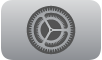 на Apple TV и выберите «Основные» > «Ограничения».
на Apple TV и выберите «Основные» > «Ограничения».
Выберите «Смена код‑пароля», введите текущий код-пароль, затем введите новый.
Удаление всех ограничений
Можно временно выключить все ограничения и снова включить их позже.
Выполните одно из описанных ниже действий.
Нажмите и удерживайте
 на пульте, чтобы открыть Пункт управления, затем выберите
на пульте, чтобы открыть Пункт управления, затем выберите  .
.Откройте «Настройки»
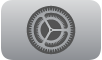 на Apple TV и выберите «Основные» > «Ограничения».
на Apple TV и выберите «Основные» > «Ограничения».
Введите код‑пароль и выключите ограничения.
При повторном включении ограничений исходные ограничения не изменяются.
При использовании Семейного доступа Вы можете с помощью iPhone или iPad ограничить материалы, которые могут покупать члены Вашей семьи, в том числе включить параметр «Запрос на покупку», чтобы дети могли покупать материалы только с разрешения родителя. Подробную информацию см. в разделе Настройка родительского контроля с помощью функции «Семейный доступ» Руководства пользователя iPhone.
Примечание. Ограничения могут не распространяться на приложения сторонних поставщиков. Чтобы ограничить доступ к материалам сторонних разработчиков, необходимо настроить каждое приложение отдельно в самом приложении или в разделе «Приложения» в Настройках ![]() . См. раздел Изменение настроек для определенных приложений на Apple TV.
. См. раздел Изменение настроек для определенных приложений на Apple TV.